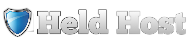Aumentar o limite de memória do WordPress
Como previamente discutido, a falta de memória pode ser um dos prováveis motivos por trpas da tela branca. Para resolver isso, tudo o que você precisa é:
1- Abrir um cliente FTP e conectar ao servidor FTP.
2- Seguindo, procure pela pasta public_html e wp-config.php.
3- Clique com o botão direito no arquivo e selecione Ver/Editar
4- O arquivo abrirá em seu editor de texto padrão. Adicione a seguinte linha de código entre as tags PHP principais:
define(‘WP_MEMORY_LIMIT’,’64m’);
5- Salve e feche o arquivo. O cliente FTP FileZilla fará o upload do arquivo modificado no servidor.
6- Confira seu site e veja se o erro foi reparado.
É possível também que o seu provedor de hospedagem tenha programado um baixo limite de memória PHP no lado do servidor. Você pode facilmente checar isso com a ajuda de uma função phpinfo().
Se você ainda estiver experienciando a tela branca do WordPress depois de aumentar sua memória, proceda para o próximo passo.
Opção 2 – Checar Plugins
Se aumentar o limite de memória não ajudou ou então se o seu limite de memória já era alto, então o melhor a se fazer é fazer a checagem de plugins. Você pode detectar qualquer problema com plugins desabilitando todos eles de uma vez ao invés de desabilitar um por um. Se depois de desabilitar os plugins o problema for resolvido, deverá ser mais fácil descobrir qual o plugin exato que está causando problemas.
Para isso, tudo o que você precisa fazer é:
1- Fazer o login em seu servidor FTP e procurar pela pasta public_html.
2- Navegue até a pasta public_html/wp-content.
3- Selecione a pasta de plugins e a renomeie para algo diferente, por exemplo plugins-desabilitados. Isso é um truque para que o WordPress entenda que a pasta de plugins não existe, e com isso ele não irá carregar nenhum plugin no seu website.
4- Confirme se seu website está funcionando normalmente.
Caso ele esteja, tudo indica que a tela branca do WordPress é resultado de um plugin problemático.
Para identificar o plugin, siga esses passos:
1- Renomeie a pasta de volta para plugins e acesse.
2- Agora desative um por um dos plugins renomeando suas pastas.
3- Depois de cada renomeação, confira se seu website volta ao funcionamento normal.
4- Após encontrar o plugin danificado, delete sua pasta, reinstale ou substitua o plugin.